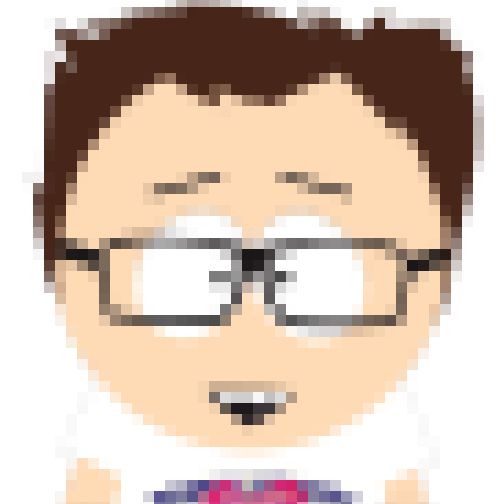
DevOps Engineer with a background in Public Cloud, Containers, Security, and Automation. Serverless all the things!
Story's Credibility



About Author
DevOps Engineer with a background in Public Cloud, Containers, Security, and Automation. Serverless all the things!